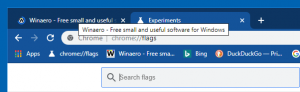Αλλαγή DPI της εικονικής μηχανής Hyper-V (Επίπεδο ζουμ κλίμακας οθόνης)
Τα Windows 10, τα Windows 8.1 και τα Windows 8 συνοδεύονται από Client Hyper-V, ώστε να μπορείτε να εκτελέσετε ένα υποστηριζόμενο λειτουργικό σύστημα επισκέπτη μέσα σε μια εικονική μηχανή. Το Hyper-V είναι ο εγγενής hypervisor της Microsoft για Windows. Αναπτύχθηκε αρχικά για Windows Server 2008 και στη συνέχεια μεταφέρθηκε στο λειτουργικό σύστημα πελάτη Windows. Έχει βελτιωθεί με την πάροδο του χρόνου και υπάρχει και στην τελευταία έκδοση των Windows 10. Σήμερα, θα δούμε πώς να αλλάξουμε το Επίπεδο Ζουμ μιας εικονικής μηχανής στο Hyper-V και να ορίσουμε προσαρμοσμένη κλίμακα οθόνης (DPI) στα Windows 10.
Σημείωση: Μόνο Windows 10 Pro, Enterprise και Education εκδόσεις περιλαμβάνουν την τεχνολογία εικονικοποίησης Hyper-V.
Τι είναι το Hyper-V
Το Hyper-V είναι η ίδια η λύση εικονικοποίησης της Microsoft που επιτρέπει τη δημιουργία εικονικών μηχανών σε συστήματα x86-64 με Windows. Το Hyper-V κυκλοφόρησε για πρώτη φορά μαζί με τον Windows Server 2008 και είναι διαθέσιμο χωρίς πρόσθετη χρέωση από τον Windows Server 2012 και τα Windows 8. Τα Windows 8 ήταν το πρώτο λειτουργικό σύστημα πελάτη των Windows που συμπεριέλαβε εγγενώς υποστήριξη εικονικοποίησης υλικού. Με τα Windows 8.1, το Hyper-V έχει μια σειρά από βελτιώσεις, όπως η βελτιωμένη λειτουργία περιόδου λειτουργίας, επιτρέποντας γραφικά υψηλής πιστότητας για συνδέσεις με εικονικά μηχανήματα χρησιμοποιώντας το Πρωτόκολλο RDP και ανακατεύθυνση USB που είναι ενεργοποιημένη από τον κεντρικό υπολογιστή σε εικονικά μηχανήματα. Τα Windows 10 φέρνουν περαιτέρω βελτιώσεις στην προσφορά εγγενών hypervisor, συμπεριλαμβανομένου:
- Hot προσθήκη και αφαίρεση για μνήμη και προσαρμογείς δικτύου.
- Windows PowerShell Direct – η δυνατότητα εκτέλεσης εντολών μέσα σε μια εικονική μηχανή από το λειτουργικό σύστημα του κεντρικού υπολογιστή.
- Ασφαλής εκκίνηση Linux - Ubuntu 14.04 και μεταγενέστερες εκδόσεις και οι προσφορές λειτουργικού συστήματος SUSE Linux Enterprise Server 12 που εκτελούνται σε εικονικές μηχανές γενιάς 2 μπορούν πλέον να εκκινούν με ενεργοποιημένη την επιλογή ασφαλούς εκκίνησης.
- Διαχείριση χαμηλού επιπέδου Hyper-V Manager - Ο διαχειριστής Hyper-V μπορεί να διαχειρίζεται υπολογιστές που εκτελούν Hyper-V σε Windows Server 2012, Windows Server 2012 R2 και Windows 8.1.
Για να μπορείτε να παρακάμψετε την προεπιλεγμένη κλίμακα προβολής (DPI) για μια Εικονική Μηχανή, πρέπει να απενεργοποιήσετε τη δυνατότητα Βελτιωμένης περιόδου λειτουργίας. Για περισσότερες λεπτομέρειες, ανατρέξτε στο άρθρο
Ενεργοποιήστε ή απενεργοποιήστε τη βελτιωμένη περίοδο λειτουργίας Hyper-V στα Windows 10
Διαφορετικά, η εμφάνιση της εικονικής μηχανής σας θα ρυθμιστεί αυτόματα.
Για να αλλάξετε το DPI μιας εικονικής μηχανής Hyper-V, κάντε το εξής.
- Απενεργοποιήστε την εικονική μηχανή σας εάν λειτουργεί.
- Απενεργοποιήστε τη δυνατότητα Hyper-V Enhanced Session για αυτό το μηχάνημα.
- Ξεκινήστε το VM σας.
- Κάντε κλικ στην Προβολή στη γραμμή μενού, επιλέξτε το στοιχείο Επίπεδο ζουμ και, στη συνέχεια, επιλέξτε 100%, 125%, 150% ή 200% για την κλίμακα οθόνης που θέλετε για την εικονική μηχανή.
Αυτό είναι.